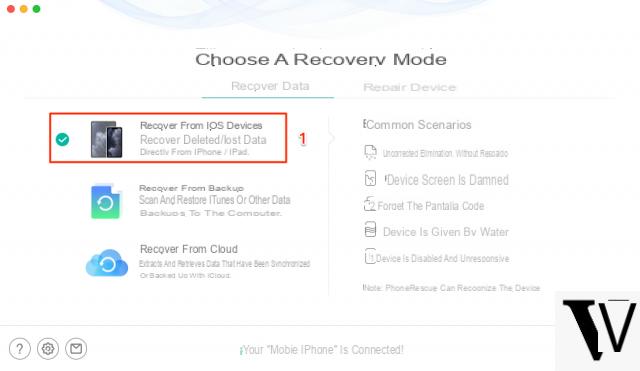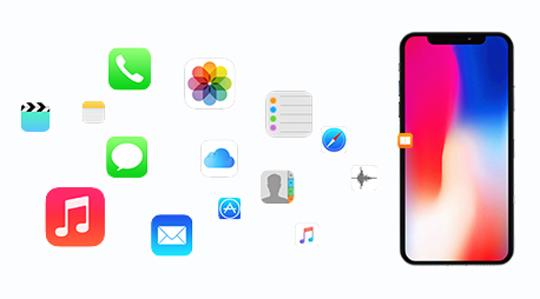Application appareil photo

Et si je vous disais que vous n'avez pas nécessairement besoin d'applications pour scanner les codes QR ? En ouvrant l'application appareil photo iPhone, en effet, vous pouvez encadrer n'importe quel code QR et le contenu de ce dernier, automatiquement, apparaîtra en haut de l'écran. Pratique, non ?
Krafter
Si vous cherchez une application pour utiliser le code QR de l'iPhone de manière plus poussée, contactez Qrafter qui permet non seulement de lire des QR codes, mais aussi de les créer. L'application est entièrement gratuite (tant que vous tolérez l'affichage de certaines bannières publicitaires lors de son utilisation) et vous permet de visualiser et de créer des codes QR de toute nature : liens vers des sites Web, contacts, emplacements géographiques, événements de données des réseaux Wi-Fi .Fi et plus.
Après avoir téléchargé Qrafter depuis l'App Store, si vous souhaitez lire un QR code avec l'application, il vous suffit de la démarrer, sélectionnez l'onglet Analyse situé en bas à gauche et appuyez sur le bouton Scannez avec l'appareil photo. Ensuite, vous devez encadrer le code QR à lire (en le faisant correspondre au centre de la ligne rouge) et attendre que son contenu vous soit montré. Si vous le souhaitez, en appuyant sur l'icône de torche vous pouvez activer le flash de l'appareil photo en appuyant sur la carte Analyse multiple vous pouvez scanner plusieurs codes QR en séquence.

Vous souhaitez créer un QR code ? Sélectionnez ensuite l'onglet Créer par Qrafter et choisissez le type de QR code à créer : URL, Position, Carte de visite, Réseau Wi-Fi etc. Tapez ensuite le contenu que vous souhaitez insérer dans le code, appuyez sur le bouton avant-première qui se situe en haut à droite et, si le résultat final vous satisfait, appuyez d'abord sur Créer puis sur l'icône de partage (la flèche située en bas à gauche) pour partager le code QR avec d'autres applications ou l'enregistrer dans la pellicule iOS.

Enfin, je tiens à préciser qu'en allant dans l'onglet Chronologie de Qrafter vous pouvez gérer et éventuellement supprimer l'historique des informations scannées avec l'application.
ScanPro
Si vous recherchez une application tout-en-un qui vous permet non seulement de lire des codes QR sur iPhone, mais également de numériser divers types de documents et de les enregistrer sous forme de fichiers PDF, essayez ScanPro.
ScanPro (anciennement Scanbot) est une excellente application pour iPhone et Android qui permet de lire des QR codes et surtout de numériser des documents à l'aide de l'appareil photo du smartphone. Une fois encadrés, les documents peuvent être optimisés et « améliorés » grâce à une série de filtres qui augmentent leur lisibilité et affinent leur perspective. La version de base de l'application - qui est suffisante et avancée pour lire les codes QR - est entièrement gratuite, mais pour débloquer des fonctionnalités avancées telles que la reconnaissance des caractères d'écriture (OCR) et le téléchargement automatique de fichiers vers des services de stockage en nuage (par exemple Dropbox et iCloud Drive ) vous devez acheter l'une des versions Pro de ScanPro avec des prix à partir de 5,99 €.
Tout est clair? Eh bien, alors passons à l'action. Pour utiliser ScanPro, téléchargez l'application depuis l'App Store, lancez-la et ignorez sa présentation initiale. Sélectionnez ensuite l'article Gratuite, appuie sur le bouton Ne devenez pas Pro e salta remplir le formulaire de réception de la newsletter pour démarrer la version gratuite de ScanPro.

À ce stade, autorisez l'application à accéder au appareil photo et encadrez le code QR à lire. Plus facile que ça ?
Si le code QR n'est pas détecté, appuyez sur le bouton annuler ScanPro, accédez aux paramètres de l'application en sélectionnant leéquipement situé en haut à gauche, allez dans le menu Paramètres avancés et monter ON le levier pour l'option Détection de code QR.
Comment utiliser le code QR de l'iPhone